Hata 0x800705b4 ile Windows 10 güncellemesini düzeltme
Hata 0x800705b4 ile Windows 10 güncellemesini düzeltme
Hata 0x800705b4 ile Windows 10 güncellemesini düzeltme
Belirti
Windows güncellemesi 0x800705b4 hatası ile başarısız oluyor.
Uygulanabilir Markalar
- ideapad
- ideacentre
- ThinkPad
- ThinkCentre
İşletim Sistemleri
Windows 10
Çözüm
Ek sorun giderme seçenekleri için güncelleme sorunlarını giderme Windows 10 başlığına bakın.
Yöntem 1: Windows güncellerken diğer Microsoft ürünleri için güncellemeleri alma seçeneğini kaldırın
- Windows güncellemelerini açın. Gelişmiş seçenekler üzerine tıklayın. Daha fazla bilgi için Windows güncellemelerini yönetin başlığına bakın.
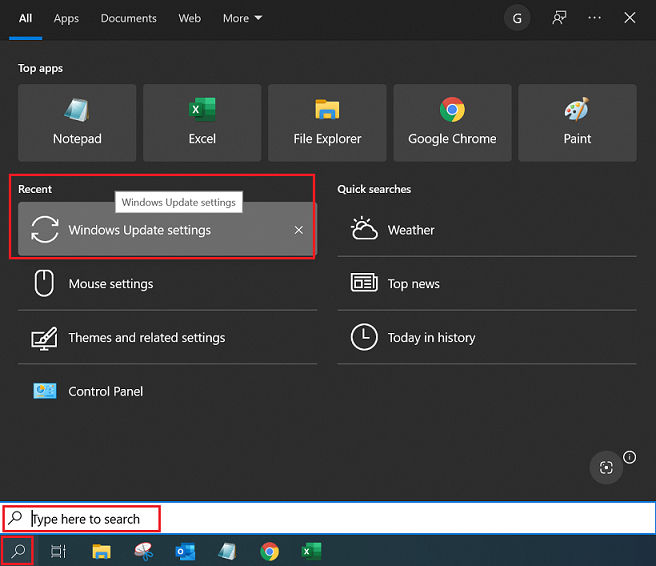
- Diğer Microsoft ürünleri için güncellemeleri al seçeneğinin işaretini kaldırın.
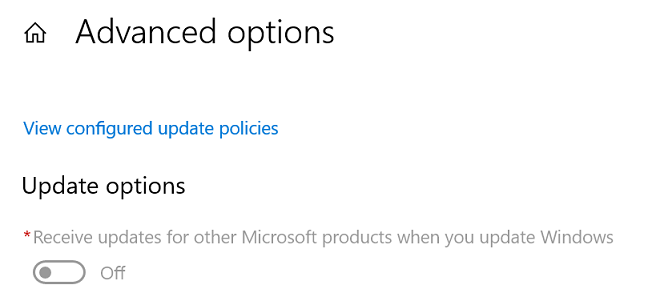
- Güncelleme işlemi şimdi başarıyla tamamlanmalıdır. Not: Tüm güncellemeleri almak için bunu birden fazla kez çalıştırmak gerekebilir.
- Cihazınız güncel mesajı görüntülendiğinde, Gelişmiş seçenekler bölümüne gidin ve diğer Microsoft ürünleri için güncellemeleri al seçeneğini tekrar seçin.
- Güncellemeleri tekrar kontrol edin. Artık bunları indirip yükleyebilmelisiniz.
Yöntem 2: Windows Defender'ı geçici olarak devre dışı bırakın
Yukarıdaki çözüm işe yaramazsa, önce Windows Defender'ı kapatmayı deneyin.
- Başlat Menüsü simgesinin yanındaki Arama Windows simgesine tıklayın ve Defender yazın.
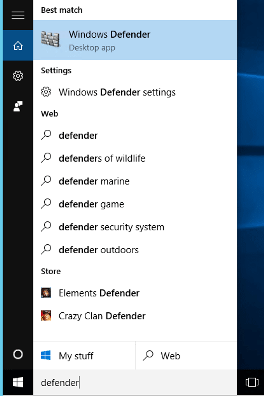
- Windows Defender penceresi görüntülendiğinde, Ayarlar üzerine tıklayın.
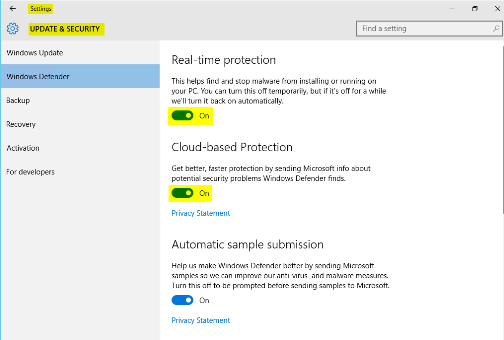
- Gerçek zamanlı koruma seçeneğini kapatmak için aç-kapa anahtarına tıklayın.
- Bulut tabanlı Koruma seçeneğini kapatmak için aç-kapa anahtarına tıklayın.
- Ayarlar penceresini kapatın.
- Windows Defender uygulama penceresi şimdi kırmızı görünmelidir.
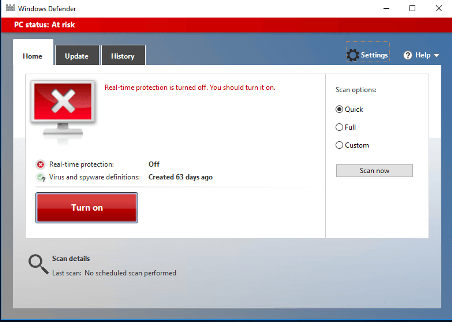
Not: Yöntem 1deki adımları tekrar deneyin. Sorun çözüldüğünde, hem gerçek zamanlı hem de bulut tabanlı korumayı açarak Windows Defender'ı tekrar etkinleştirin.
Yöntem 3: Windows Güncellemeyi Temiz Başlatma ile Çalıştırın
Temiz başlatma yapmak için buraya bakın. Temiz başlatma modundayken, Windows güncellemelerini tekrar çalıştırın.
Yöntem 4: Microsoft Güncelleme Sorun Gidericisini Kullanın ve Windows Güncelleme Hizmetini Yeniden Başlatın
Windows Güncelleme Sorun Gidericisini çalıştırın, ardından Windows Güncelleme hizmetini yeniden başlatın.
Windows Güncelleme hizmetini yeniden başlatmak için aşağıdaki adımları izleyin:
- Windows Güncelleme hizmetini yeniden başlatmak için, komut istemini (CMD) yönetici izinleri ile açın.
- net stop wuauserv yazın ve ardından enter tuşuna basın.
- Onay mesajını bekleyin.
- net start wuauserv yazın ve ardından enter tuşuna basın.
- Onay mesajını bekleyin.
Not: Bu, herhangi bir üçüncü taraf antivirüs veya güvenlik duvarından da kaynaklanabilir. Bunları geçici olarak devre dışı bırakmayı deneyin ve bunun işe yarayıp yaramadığını kontrol edin.
İlgili Makaleler
Geri bildiriminiz genel deneyimi iyileştirmeye yardımcı olur

